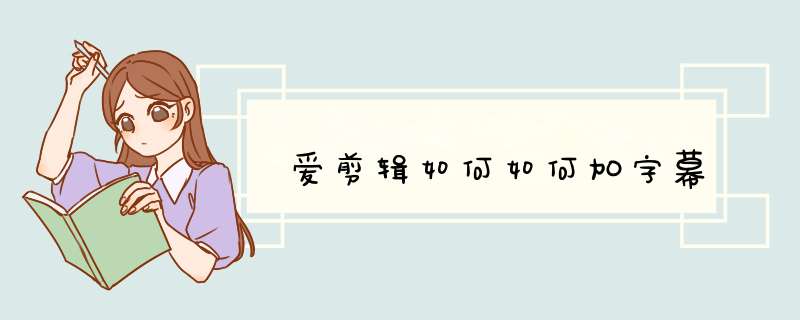
打开【爱剪辑】,点击【视频编辑】、【添加字幕】,选中要添加字幕的视频,点击【下一步】、【加号】,选择字体,输入字幕,点击【完成】,点击【导出】即可保存视频。
爱剪辑是一款由爱剪辑团队推出的视频剪辑软件。该软件以更适合国内用户的使用习惯与功能需求为出发点进行全新创新设计,提供视频剪辑、文字特效、去水印等功能。爱剪辑是最易用、强大的视频剪辑软件,也是国内首款全能的免费视频剪辑软件,由爱剪辑团队凭借10余年的多媒体研发实力,历经6年以上创作而成。《爱剪辑》从一开始便以更适合国内用户的使用习惯与功能需求为出发点进行全新创新设计。人人都能轻松成为出色剪辑师是设计软件的期望,甚至不需要视频剪辑基础,不需要理解“时间线”、“非编”等各种专业词汇,让一切都还原到最直观易懂的剪辑方式。
字幕的样式有很多种,这篇文章中,我要讲到的是大家常见的几种字幕的添加方法,其它字幕特效的添加方法也都与其类似。有需要的小伙伴可以来看看下面我带来的详细介绍。
一、给 视频 添加字幕
1、在主界面点击“字幕特效”选项卡,在右上角视频预览框时间进度条上,单击要添加字幕特效的时间点,将时间进度条定位到要添加字幕特效处。
图1:定位添加字幕时间
2、双击视频预览框,在d出的“输入文字”框输入文字内容,并可在“顺便配上音效”下方点击“浏览”按钮,为字幕特效配上音效。
图2:给视频添加字幕
二、给字幕应用酷炫的字幕特效
确保在视频预览框选中要添加字幕特效的字幕,使其处于带方框的编辑状态后,在“字幕特效”面板左上角“出现特效”、“停留特效”、“消失特效”的相应字幕特效列表中,在相应字幕特效前打勾将其应用即可。爱剪辑为爱粉们提供了齐全的、且更具美感的常见字幕特效,以及独具特色的好莱坞字幕特效。不仅如此,我们还能通过个性化设置,实现更多视觉效果。譬如,对于同一字幕特效选项,在“特效参数”栏目通过“逐字出现”、“逐字展示”、“逐字消失”等的勾选和取消,就能使同一字幕特效选项具有不一样的视觉效果。这种不一样的视觉效果只需一键勾选实现,而这只是爱剪辑智能化的一个小小细节表现。
另外,如果需要取消“出现特效”、“停留特效”或“消失特效”其中某一种,那在相应特效栏目中,将勾选的特效前的勾取消即可。
图3:设置字幕特效
三、设置字幕字体、颜色、阴影等样式效果
在视频预览框左侧“字体设置”栏目,可对字幕的字体、大小、横排或竖排排列方式、字幕颜色、阴影、描边、透明度等等进行设置,自由调整出更富个性的字幕样式。
图4:自由设置字幕样式
四、精确且灵活的调整字幕位置
选中字幕,使其处于可编辑状态后,可通过拖曳自由调整字幕位置,同时,也可通过上下左右方向键,精确到一个像素调整位置。
图5:灵活调整字幕位置
五、设置字幕特效的持续时长和速度
在视频预览框左侧“特效参数”栏目,可对字幕的特效时长进行设置,该设置决定了字幕特效速度,“特效时长”越短,速度越快,“特效时长”越长,速度越慢。同时,该设置决定了字幕持续时长。譬如,“出现时的字幕”的“特效时长”为1秒,“停留时的字幕”的“特效时长”为1秒,“消失时的字幕”的“特效时长”为1秒,则该字幕持续时长为3秒。
图6:设置字幕特效的持续时长和速度
六、修改字幕出现时间
想要修改字幕的出现时间怎么办?通过Ctrl+X键将字幕剪切,在视频预览框的时间进度条上,选择正确的时间点,通过Ctrl+V功能,将字幕粘贴到新的时间点即可。
图7:剪切要修改时间的字幕
图8:将剪切的字幕粘贴到新的时间点
七、快速保持不同时间段的字幕位置、样式等完全一致
有时候我们需要保持各个不同时间段的字幕各项设置一致,譬如位置、字体、大小、阴影、描边等,通过Ctrl+C和Ctrl+V的复制粘贴功能即可。将第一个字幕设置好,Ctrl+C将该字幕复制,在视频预览框时间进度条上,选择另一个字幕的出现时间点,Ctrl+V粘贴字幕,此时已将第一个字幕所有设置粘贴到新的时间点,双击鼠标左键,在d出的文字输入框中,输入新的字幕内容即可。
图9:快速复制字幕位置、样式
图10:将复制的字幕粘贴到新的时间点
图11:双击修改字幕内容
八、索引及修改字幕特效
如果添加了许多字幕,需要快速索引字幕,并对其进行修改。我们可在“字幕特效”面板右下角“所有字幕特效”栏目,看到我们为整个影片添加的所有字幕特效。在该栏目选中需要修改的字幕特效,软件会进行自动定位。在视频预览框,会出现带可编辑框的字幕,在字幕特效列表中,该字幕应用的字幕特效处于勾选状态,在字幕特效列表旁,我们可在“字体设置”和“特效参数”栏目对字幕特效参数进行修改。
图12:索引字幕特效
九、删除字幕特效
索引到需要删除的字幕特效后,在“所有字幕特效”列表右上角点击“垃圾桶”删除字幕特效即可。
图13:删除字幕特效
以“爱剪辑”为例为视频加歌词字幕的步骤如下:
1、在爱剪辑软件里面点击“添加视频”。
2、视频打开之后,在音频里面点击“添加音频”为视频添加一首自己喜欢的音乐。
3、点击工具栏的“MTV”。
4、点击“导入LRC歌词”在文件夹里面选择自己已经下载好的LRC文件,点击“打开”。
5、根据自身需求调整歌词的字体大小,颜色、对齐方式,调整好之后点击“确认修改”。
6、最后,视频歌词添加进来之后,点击“导出视频”视频播放的时候就有歌词字幕了。
扩展资料:
优秀的字幕须遵循5大特性:
1. 准确性- 成品无错别字等低级错误。
2. 一致性- 字幕在形式和陈述时的一致性对观众的理解至关重要。
3. 清晰性- 音频的完整陈述,包括说话者识别以及非谈话内容,均需用字幕清晰呈现。
4. 可读性- 字幕出现的时间要足够观众阅读,和音频同步且字幕不遮盖画面本身有效内容。
5 .同等性- 字幕应完整传达视频素材的内容和意图,二者内容同等。
欢迎分享,转载请注明来源:内存溢出

 微信扫一扫
微信扫一扫
 支付宝扫一扫
支付宝扫一扫
评论列表(0条)